Domaine de compétence DigCompEdu
Niveau de progression
Niveau minimum de compéten ces numériques des apprenants
Niveau minimum de compétences numériques des formateurs
Situation d’enseignement de l’apprentissage
Les enseignants veulent préparer des didacticiels et d’autres ressources d’apprentissage. Apprentissage à domicile : Peut être utilisé pour définir des tâches à accomplir en dehors de la salle de classe formelle et pour les élèves qui travaillent de façon autonome.
A qui s’adresse cette recette
Cette recette répond aux besoins des formateurs souhaitant préparer des tutoriels et d’autres ressources d’apprentissage. Elle est également adaptée en cas d’apprentissage à domicile puisqu’elle peut être utilisée pour définir les tâches à accomplir en dehors du cadre formel de la formation et pour les apprenants travaill ant de manière indépendante
Ingredients
- Ordinateur
- Application d enregistrement vocal
- Applications d’enregistreur vocal
- Email ou une plateforme de partage de documents
Description
Cette recette donne à l’enseignant un outil pour enregistrer les séances de
formation et des ressources supplémentaires pour les apprenants.
De nombreux apprenants n’ont pas le temps de prendre des notes pendant leur
formation et peuvent utiliser cette ressource pour étayer leurs notes.
De plus, les formateurs cherchent toujours des moyens pour que les participants
à la formation discutent de le ur apprentissage. « L’enregistrement vocal » où les apprenants enregistrent leur propre voix en réponse à des questions ou à un
travail offre un espace pour que les participants puissent parler de leur
apprentissage, se souvenir ou clarifier des élémen ts abordés au cours de la
formation.
Les apprenants qui n’ont pas assisté aux cours peuvent ainsi écouter les cours
enregistrés pour se tenir au courant.
Comment faire (pas à pas)
Pas 1
« L’enregistreur vocal » est généralement préinstallé dans Wi ndows, de
sorte que vous le trouverez dans le menu de démarrage de Windows. S’il
n’est pas ici, vous devez ouvrir « Microsoft Store » et le télécharger à partir
de là.
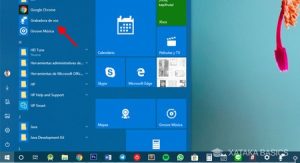
Pas 2
La première fois que vous ouvrirez « l’enregistreur vocal », vous saurez
clairement ce q ue vous devrez faire car il n’y a qu’un seul bouton. Appuyez
sur le bouton du microphone pour commencer à enregistrer ce que vous
entendez dans le microphone. Il n’y a pas de compte à rebours, commencez
immédiatement.
Pas 3
Pendant l’enregistrement, le temps enre gistré jusqu’à présent ainsi que
trois boutons vous seront présentés. Le plus grand bouton permet d’arrêter
l’enregistrement ( mais vous pouvez également choisir de mettre
l’enregistrement en pause ( auquel cas vous pouvez continuer à
enregistrer dan s le même fichier plus tard. Enfin, l’icône du drapeau
correspond aux marqueurs ( pour mettre en évidence les moments
importants et pouvoir les consulter plus tard.
Où sont sauvegardés ces enregistrements
L’enregistreur
Windows 10 ne vous permet pas de choisir l’endroit où chaque fichier est enregistré.
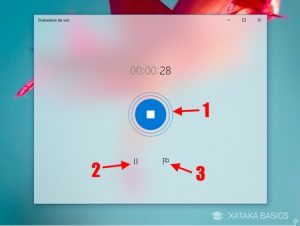
Il y a plus
L’enregistrement de la voix sur votre téléphone intelligent est également possible
et peut être facilement partagé.

